Computerspiele waren nie mein Ding. Vor etwa 40 Jahren machte ich meine ersten Gehversuche mit Computerspielen und stellte schnell fest, dass ich nicht viel damit anfangen konnte. Vor ein paar Wochen brachte mich ein Artikel bei Techstage dazu, einen neuen (und sehr verspäteten) Anlauf zu nehmen.
Im Artikel wird empfohlen, eine Retro-Konsole mit einem Raspberry Pi und RetroPie als Software zu bauen. Ich habe das versucht und bin gescheitert. Zwar ließ sich RetroPie problemlos auf einem Raspberry Pi 3B installieren, allerdings gelang es mir auf die Schnelle nicht, einen Controller einzurichten und das Setup erfolgreich abzuschließen. Da ich keine Lust hatte, lange rumzubasteln, bin ich auf die Alternative Batocera umgestiegen. Und siehe da – hier klappte alles auf Anhieb.

Batocera
Batocera steht für ganz unterschiedliche Rechner und Architekturen zum Download bereit. Und es läuft von einem USB-Stick! Um mit Batocera zu spielen, braucht es also lediglich einen im Prinzip beliebigen PC/Laptop (oder eine Konsole) , einen USB-Stick (16 GB reichen) und ein Gamepad/Controller. Wichtig ist nur, das zum Rechner passende Software-Abbild herunterzuladen. Die Auswahl ist groß.
Soll ein PC oder Laptop verwendet werden, kommt es auf das Alter bzw. die Architektur (32/64) an. In praktisch allen Fällen ist eines der folgenden Abbilder richtig: „Old Desktop/Laptop with a 32bit CPU„, „Intel Atom and old low-powered devices (V5.25)“, „Desktop, Laptop, NUC and Intel-based Apple Computers„. Die ersten beiden Abbilder sind für ältere Rechner (ca. 10 Jahre alt und älter), das dritte Abbild ist für aktuelle Rechner. Im Zweifelsfall einfach ausprobieren!
Batocera ist open-source und kostenlos. Unter batocera.org gibt es zahlreiche Hilfen. Eine ausführliche Dokumentation hilft bei der Einrichtung.
Herunterladen und Einrichten
Die Einrichtung von Batocera besteht aus vier Schritten:
- Das für die eigene Hardware passende Image von der Download-Seite herunterladen.
- Das heruntergeladene Abbild mit einer geeigneten Software wie beispielsweise Balena Etcher auf einen USB-Stick schreiben.
- Den Rechner vom USB-Stick booten und Batocera einrichten.
- Einen Controller/Gamepad anschließen und einrichten.
Hardware
Ich hatte kein Gamepad. Bei Amazon habe ich ein preiswertes USB-Gamepad bestellt. Die Einrichtung war in ein paar Minuten erledigt. Ausprobiert habe ich Batocera mit einem älteren Netbook und einem Asus EeePC von 2007. Auf beiden Rechnern läuft Batocera problemlos und in guter Geschwindigkeit. Auf einem Macbook von 2008 wurde das Gamepad erst erkannt, als ich es über einen USB Hub anschloss. Da alles gut vom USB-Stick läuft, habe ich auf die permanente Installation von Batocera auf den Festplatten der Rechner verzichtet. Als Monitor nutze ich einen alten 26″“ Fernseher.
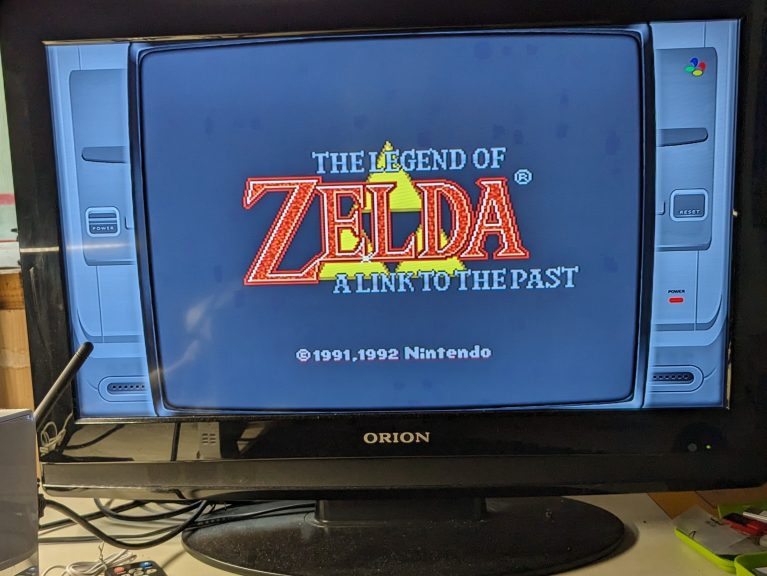
Games
Batocera kommt mit einer kleinen Auswahl von freien Retro-Games (ROMs). Wer mehr Spiele installieren will, muss sich im Internet bedienen – der Suchbegriff retro games ist hilfreich. Das herunterladen/installieren von kommerziellen Retro-Games ist eine legale Grauzone.
Neuere Versionen von Batocera (ab 2.27) bieten die Möglichkeit, über den Menüpunkt „Updates & Downloads“ – „Content Downloader“ Spiele direkt aus Batocera heraus herunterzuladen und zu installieren. In älteren Versionen (und das sind die Versionen für „alte“ PCs) ist es etwas umständlicher:
- ROMs an einem beliebigen Rechner auf einen USB-Stick herunterladen/speichern,
- den USB Stick an den Batocera-Rechner anstecken,
- den eingebauten Dateimanager mit F1 aufrufen und dann die ROMs ins richtige Emulatorenverzeichnis auf dem Batocera-Stick kopieren (/userdata/roms/xxx).
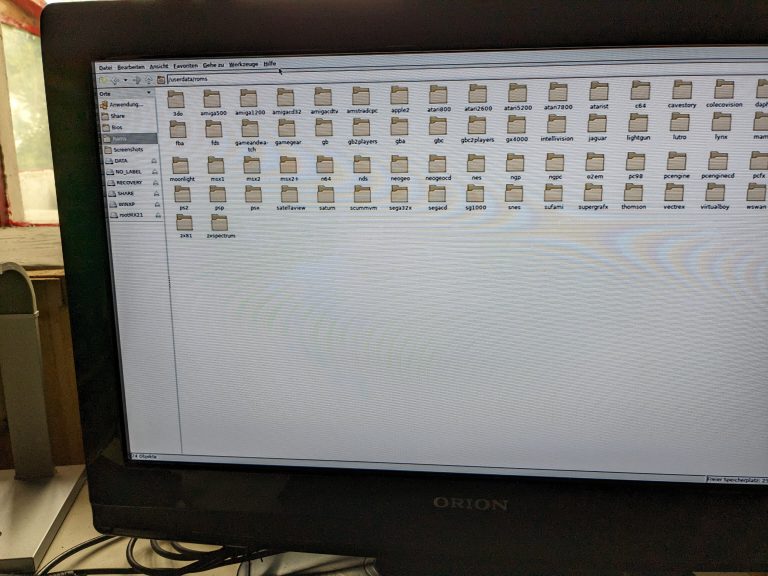
So sieht bei mir das Ergebnis aus:
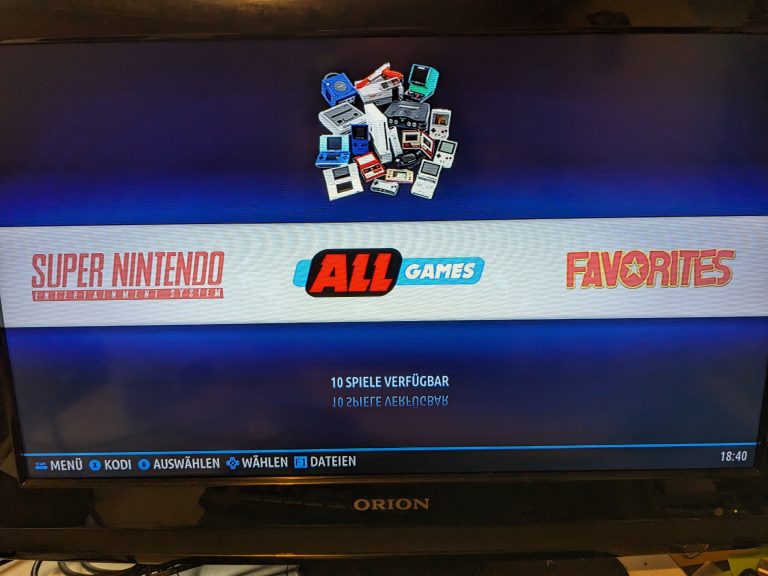
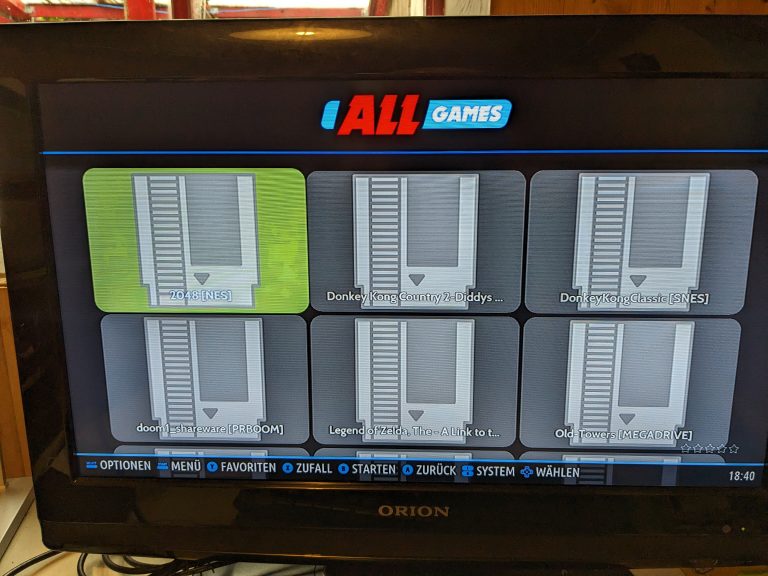
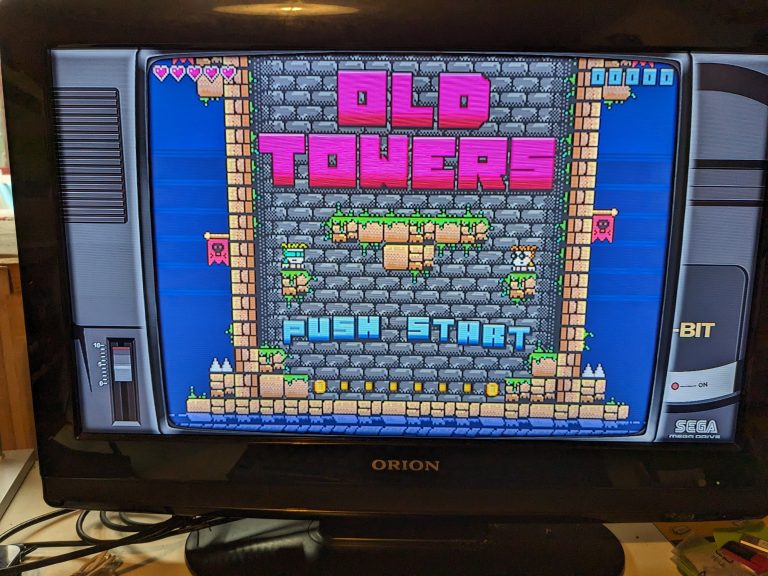

Ich freue mich diesen tollen Artikel gefunden zu haben und werde ihn auch in meinen Twitter Profil teilen. – Eine Frage hätte ich….ist auch das emulieren von alten PC Spielen via DosBox möglich und wenn ja, wie gut funktioniert das?
Nochmal Danke für die tollen Infos
Mfg
Hallo, das Emulieren von alten PC-Spielen via DosBox ist möglich, aber mit einigem Konfigurationsaufwand verbunden. Ich selbst habe keine Erfahrung damit. Hier gibt es eine gute Anleitung.
Viel Erfolg!